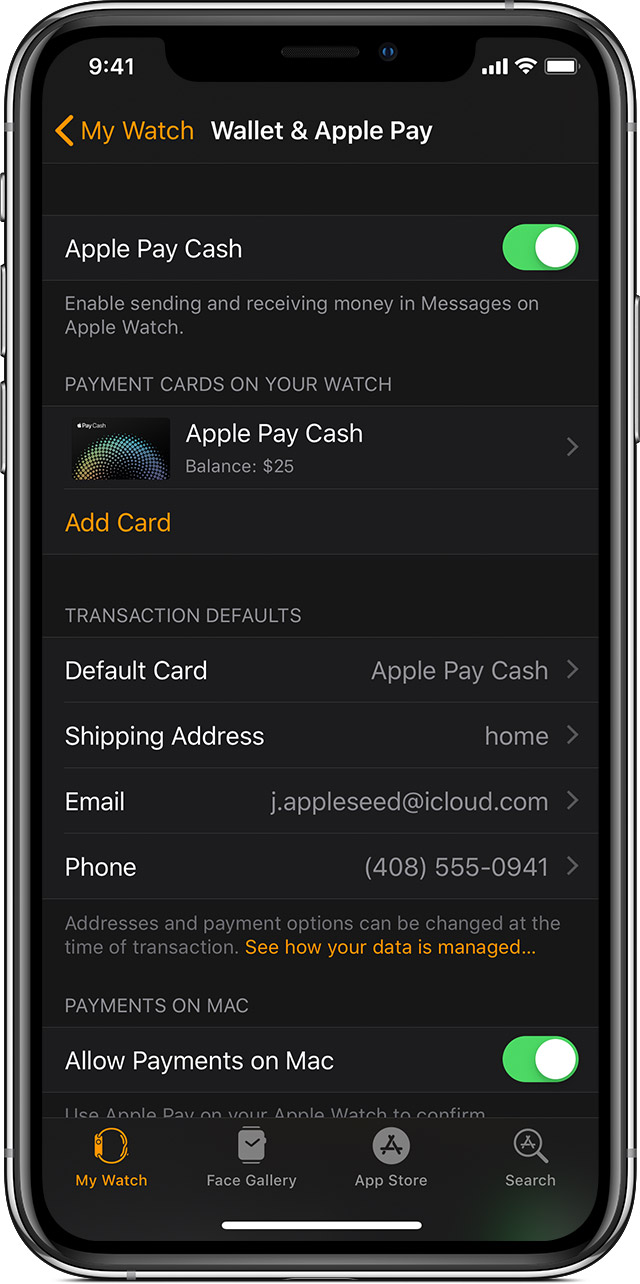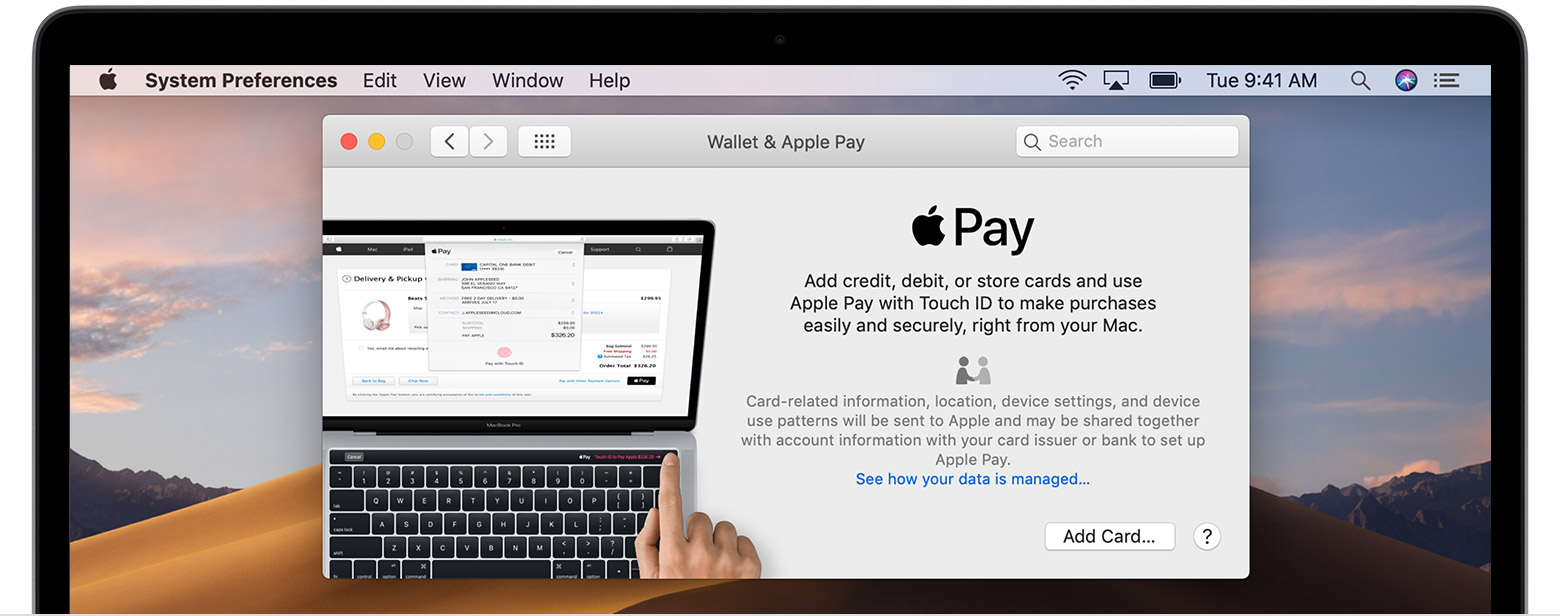- Совершение покупок с помощью Apple Pay
- Как совершать оплату с помощью Apple Pay в магазинах и других местах
- Оплата с помощью iPhone
- Оплата с помощью Apple Watch
- Оплата с помощью Apple Pay в Интернете и в приложениях
- Настройка Apple Pay
- Как добавить карту для Apple Pay на iPhone
- Добавление новой карты на iPhone
- Добавление ранее использованной карты на iPhone
- Как добавить карту для Apple Pay на Apple Watch
- Добавление карты для Apple Pay на Apple Watch
- Добавление карты для Apple Pay в приложении Apple Watch на iPhone
- Как добавить карту для Apple Pay на Mac или iPad
- Как настроить apple pay на iphone xs max
- Добавить карту на ваш iPhone
- Добавить карту на ваш iPad
- Добавить карту на ваш Apple наблюдать
- Добавить карту на ваш Mac
- Что дальше
Совершение покупок с помощью Apple Pay
Вы можете использовать Apple Pay для оплаты в магазинах, в приложениях, в Интернете и в других местах.
Как совершать оплату с помощью Apple Pay в магазинах и других местах
С устройством iPhone или Apple Watch вы сможете пользоваться Apple Pay в магазинах, ресторанах, на заправках, в такси и везде, где вы увидите один из этих символов 1 .
Оплата с помощью iPhone
- Чтобы использовать платежную карту по умолчанию, сделайте следующее.
- Если на вашем iPhone есть Face ID, дважды нажмите боковую кнопку. Пройдите аутентификацию с помощью Face ID или пароля.
- Если на вашем iPhone есть Touch ID, поместите палец на датчик Touch ID.
- Чтобы открыть другие карты, нажмите на карту по умолчанию. Затем выберите новую карту и пройдите аутентификацию.
- Удерживайте верхнюю часть iPhone рядом с бесконтактным устройством считывания, пока на дисплее не появится надпись «Готово» с галочкой.
Оплата с помощью Apple Watch
- Дважды нажмите боковую кнопку.
- Ваша карта по умолчанию откроется автоматически. Прокрутите содержимое экрана вниз, чтобы выбрать другую карту.
- Удерживайте дисплей Apple Watch рядом с бесконтактным устройством чтения, пока не почувствуете легкую пульсацию и не услышите звуковой сигнал.
Хотите просмотреть недавние покупки? Узнайте, как просмотреть историю транзакций Apple Pay.
Оплата с помощью Apple Pay в Интернете и в приложениях
Вы можете использовать Apple Pay для оплаты через Интернет в браузере Safari 2,3 и в приложениях, если Apple Pay является доступным вариантом оплаты.
- Нажмите кнопку Apple Pay или выберите Apple Pay в качестве способа оплаты.
- Для оплаты с помощью другой карты нажмите кнопку «Далее»
или кнопку раскрытия меню
рядом с картой по умолчанию.
- При необходимости введите свою платежную информацию, адрес доставки и контактные данные. Apple Pay сохранит эти сведения, поэтому вводить их заново не потребуется.
- Подтвердите оплату.
- iPhone или iPad с поддержкой Face ID: дважды нажмите боковую кнопку, затем пройдите аутентификацию с помощью Face ID или введите пароль.
- iPhone и iPad без поддержки Face ID: используйте Touch ID или введите пароль.
- Apple Watch: дважды нажмите боковую кнопку.
- Mac с поддержкой Touch ID: следуйте указаниям на панели Touch Bar и поместите свой палец на датчик Touch ID. Если датчик Touch ID отключен, нажмите значок Apple Pay на панели Touch Bar и следуйте указаниям на экране.
- Mac без поддержки Touch ID: подтвердите оплату на устройстве iPhone или Apple Watch c подключением Bluetooth. На всех устройствах должен быть выполнен вход под одним и тем же идентификатором Apple ID.
- Если оплата пройдет успешно, на экране появится надпись «Готово» с галочкой.
- Помимо Apple Pay, продавец также должен принимать вашу платежную карту и поддерживать вашу платежную систему.
- На территории континентального Китая использовать Apple Pay на веб-сайтах в браузере Safari можно только на совместимых моделях iPhone и iPad с последней версией iOS или iPadOS.
- В Италии для оплаты покупок в магазинах с помощью Apple Pay на iPhone и Apple Watch можно использовать карты Maestro. Карты Maestro нельзя использовать для оплаты в приложениях и на веб-сайтах. В Нидерландах карты Maestro можно добавлять на все совместимые устройства, кроме компьютеров Mac.
Информация о продуктах, произведенных не компанией Apple, или о независимых веб-сайтах, неподконтрольных и не тестируемых компанией Apple, не носит рекомендательного или одобрительного характера. Компания Apple не несет никакой ответственности за выбор, функциональность и использование веб-сайтов или продукции сторонних производителей. Компания Apple также не несет ответственности за точность или достоверность данных, размещенных на веб-сайтах сторонних производителей. Обратитесь к поставщику за дополнительной информацией.
Источник
Настройка Apple Pay
Чтобы настроить Apple Pay, добавьте кредитную, дебетовую или предоплаченную карту в приложение Wallet на iPhone, Apple Watch или другом совместимом устройстве.
Для использования Apple Pay вам потребуется следующее.
- Совместимое устройство 1 с последней версией iOS или iPadOS, watchOS или macOS.
- Поддерживаемая карта от работающего с Apple Pay эмитента банковских карт.
- Идентификатор Apple ID, с которым выполнен вход в iCloud 2 .
На большинстве устройств можно добавить до 12 карт, а на некоторых более старых моделях — до восьми.
Узнайте, поддерживается ли Apple Pay в вашей стране или в вашем регионе. Чтобы узнать, совместима ли ваша карта с Apple Pay, обратитесь к ее эмитенту.
Как добавить карту для Apple Pay на iPhone
Добавьте новую дебетовую или кредитную карту в приложение Wallet или добавьте ранее использованную карту на устройстве, связанном с вашим идентификатором Apple ID.
Добавление новой карты на iPhone
- Откройте приложение Wallet и нажмите кнопку «Добавить» .
- Выберите «Дебетовая или кредитная карта».
- Коснитесь «Продолжить».
- Добавьте новую карту, следуя указаниям на экране. Если появится соответствующий запрос, выберите свой банк или эмитента вашей карты из списка либо найдите их в строке поиска.
- Подтвердите свои данные в банке или у эмитента. Прежде чем разрешить использование карты в Apple Pay, они могут попросить вас предоставить дополнительные сведения или скачать приложение.
- Если у вас есть связанное устройство Apple Watch, вы также можете добавить карту на часы.
Добавление ранее использованной карты на iPhone
- Откройте приложение Wallet и нажмите кнопку «Добавить» .
- Выберите «Ранее добавленные карты», чтобы увидеть карты, которые в прошлом были добавлены в приложение Wallet.
- Выберите одну или несколько карт, которые хотите добавить, и нажмите «Продолжить».
- Добавьте карту, следуя указаниям на экране.
- При необходимости подтвердите свои данные в банке или у эмитента вашей карты. Прежде чем разрешить использование карты в Apple Pay, они могут попросить вас предоставить дополнительные сведения или скачать приложение.
- Если у вас есть связанное устройство Apple Watch, вы также можете добавить карту на часы.
Если вы не можете добавить карту в приложение Wallet, обратитесь к этой статье.
После добавления карты вы сможете начать пользоваться Apple Pay.
Чтобы удалить карту с экрана «Ранее добавленные карты», нажмите «Изменить» > кнопку «Удалить» > «Удалить». Затем выберите «Удалить карточку», чтобы подтвердить удаление и удалить карту со всех ваших устройств.
Как добавить карту для Apple Pay на Apple Watch
Вы можете добавить новую дебетовую или кредитную карту либо карту, ранее использованную на устройстве, связанном с вашим идентификатором Apple ID, непосредственно на устройстве Apple Watch. Вы также можете добавить карту в приложении Apple Watch на связанном устройстве iPhone.
Добавление карты для Apple Pay на Apple Watch
- Откройте на Apple Watch приложение Wallet.
- Прокрутите экран вниз и выберите «Добавить карту».
- Выберите «Дебетовая или кредитная карта», чтобы добавить новую карту, или «Предыдущая карточка», чтобы выбрать карту, которая была добавлена в приложение Wallet ранее.
- Коснитесь «Продолжить».
- Введите данные карты и добавьте ее, следуя указаниям на экране.
- При необходимости подтвердите свои данные в банке или у эмитента вашей карты, используя приложение Apple Watch на связанном iPhone. Прежде чем разрешить использование карты в Apple Pay, они могут попросить вас предоставить дополнительные сведения или скачать приложение.
На устройствах Apple Watch, использующих Семейную настройку, непосредственное добавление карт может быть недоступно.
Добавление карты для Apple Pay в приложении Apple Watch на iPhone
- Откройте приложение Apple Watch на связанном устройстве iPhone.
- Перейдите на вкладку «Мои часы» и нажмите «Wallet и Apple Pay».
- Нажмите «Добавить карту».
- Выберите «Дебетовая или кредитная карта», чтобы добавить новую карту, или «Предыдущая карточка», чтобы выбрать карту, которая была добавлена в приложение Wallet ранее.
- Коснитесь «Продолжить».
- Добавьте карту, следуя указаниям на экране.
- При необходимости подтвердите свои данные в банке или у эмитента карты. Прежде чем разрешить использование карты в Apple Pay, они могут попросить вас предоставить дополнительные сведения или скачать приложение.
Если вы не можете добавить карту в приложение Wallet, обратитесь к этой статье.
После добавления карты вы сможете начать пользоваться Apple Pay.
Как добавить карту для Apple Pay на Mac или iPad
- Откройте параметры Wallet на своем устройстве.
- На компьютере Mac с Touch ID перейдите в меню «Системные настройки» > «Wallet и Apple Pay».
- На устройстве iPad перейдите в «Настройки» > «Wallet и Apple Pay».
- Нажмите «Добавить карту». 3,4
- Добавьте карту, следуя указаниям на экране.
- Подтвердите свои данные в банке или у эмитента. Они могут запросить дополнительную информацию.
Если вы не можете добавить карту в приложение Wallet, обратитесь к этой статье.
После добавления карты вы сможете начать пользоваться Apple Pay.
Если на вашей модели Mac нет встроенного датчика Touch ID, вы можете оплачивать покупки с помощью Apple Pay на совместимом устройстве iPhone или Apple Watch. Для этого на iPhone перейдите в меню «Настройки» > «Wallet и Apple Pay» и включите параметр «Оплата на Mac».
- Убедитесь, что вход в iCloud выполнен на всех устройствах. На устройстве iOS необходимо настроить Face ID, Touch ID или пароль. На Apple Watch необходимо задать пароль. Если вы выйдете из iCloud или удалите пароль, то все кредитные, дебетовые, предоплаченные, транспортные карты и удостоверения учащегося будут удалены с этого устройства.
- Если вам меньше 13 лет, служба Apple Pay будет недоступна и вы не сможете добавить карту в приложение Wallet. Возраст зависит от страны или региона.
- В континентальном Китае использовать Apple Pay для оплаты на веб-сайтах в Safari можно только на совместимых моделях iPhone и iPad с iOS 11.2 или более поздней версии. В Нидерландах использовать Apple Pay для оплаты на веб-сайтах можно только на совместимых моделях iPhone или iPad.
- В Италии вы не можете добавлять карты Maestro на устройства iPad или Mac. В Австралии вы не можете добавлять карты eftpos на устройства iPad или Mac. В Нидерландах карты Maestro можно добавлять на все совместимые устройства, кроме компьютеров Mac.
Информация о продуктах, произведенных не компанией Apple, или о независимых веб-сайтах, неподконтрольных и не тестируемых компанией Apple, не носит рекомендательного или одобрительного характера. Компания Apple не несет никакой ответственности за выбор, функциональность и использование веб-сайтов или продукции сторонних производителей. Компания Apple также не несет ответственности за точность или достоверность данных, размещенных на веб-сайтах сторонних производителей. Обратитесь к поставщику за дополнительной информацией.
Источник
Как настроить apple pay на iphone xs max
Начнем с добавления Вашей кредитной, дебетовой или предоплаченной карты на ваш iPhone, iPad и Apple наблюдать, или Mac.
Вот что вы должны использовать Apple, платить в поддерживаемых регионах:
Если вы хотите использовать Apple, платить с более чем одним устройством, вам потребуется добавить свою карту для каждого устройства. Для начала выбрать свое устройство в списке ниже. После настройки платить Apple iPhone или Apple наблюдать, вы можете использовать свои карты в интернете в Safari 3 на макароны моделей, в то время как войти в iCloud. На серии Apple, часы 3 и выше, и iPhone 8 и iPhone 8 Plus и позже, можно добавить до 12 карт на устройстве. На более ранних моделях, вы можете добавить до восьми карт на устройстве.
В Соединенных Штатах, вы можете также отправлять и получать деньги с друзьями и семьей с помощью Apple Pay и использовать Apple, платить наличными, на вашем iPhone, iPad или Apple наблюдать. 6 и вы можете совершать платежи для предприятий, участвующих в бизнес-чат на вашем iPhone, iPad или iPod сенсорный.
Добавить карту на ваш iPhone
- Зайти в кошелек и нажать .
- Следуйте инструкциям, чтобы добавить новую карту. Посмотреть демо , чтобы увидеть, как это работает. Если вас просят добавить карты, которые можно использовать с iTunes, карты на других устройствах, или карты, которые вы недавно сняли, выбрать их, а затем введите карты коды безопасности. Вам может потребоваться загрузить приложение с вашим банком или эмитентом карты, чтобы добавить карточку в бумажник.
- Нажмите «Далее». Ваш банк или эмитент карты будет проверить ваши данные и решить, если вы можете использовать вашу карту с Apple платить. Если ваш банк или эмитент нуждается в дополнительной информации, чтобы проверить вашей карты, они попросят вас за это. Если у вас есть информация, возвращаемся в кошелек и нажмите вашей карты.
- После ваш банк или эмитент проверяет вашу карту, нажмите Далее. Затем начать использовать Apple, платить.
Добавить карту на ваш iPad
- Перейдите в раздел Настройки > кошелек и Apple платить.
- Нажмите Добавить Карту. 4
- Следуйте инструкциям, чтобы добавить новую карту. Если вас просят добавить карты, которые можно использовать с iTunes, карты на других устройствах, или карты, которые вы недавно сняли, выбрать их, а затем введите карты коды безопасности.
- Нажмите «Далее». Ваш банк или эмитент карты будет проверить ваши данные и решить, если вы можете использовать вашу карту с Apple платить. Если ваш банк или эмитент нуждается в дополнительной информации, чтобы проверить вашей карты, они попросят вас за это. Если у вас есть информация, вернитесь в Настройки > кошелек и Apple, платить и коснитесь карты.
- После ваш банк или эмитент проверяет вашу карту, нажмите Далее. Затем начать использовать Apple, платить.
Добавить карту на ваш Apple наблюдать
- Откройте Apple наблюдать приложение на вашем iPhone, и перейти на вкладку «Мои часы». Если у вас есть несколько часов, затем выберите один.
- Нажмите Бумажник И Apple Платить.
- Следуйте инструкциям, чтобы добавить карту. 4 Чтобы добавить новую карту, нажмите Добавить карту. Если вас просят добавить карты, которые можно использовать с iTunes, карты на других устройствах, или карты, которые вы недавно сняли, выбрать их, а затем введите карты коды безопасности.
- Нажмите «Далее». Ваш банк или эмитент карты будет проверить ваши данные и решить, если вы можете использовать вашу карту с Apple платить. Если ваш банк или эмитент нуждается в дополнительной информации, чтобы проверить вашей карты, они попросят вас за это. Если у вас есть информация, возвращаемся в кошелек и Apple Pay и коснитесь карты.
- После ваш банк или эмитент проверяет вашу карту, нажмите Далее. Затем начать использовать Apple, платить.
Добавить карту на ваш Mac
Чтобы добавить карту к Apple, платить, вам нужен Mac модель с сенсорным ID. На моделях Mac без встроенного сенсорного ID, вы можете завершить покупку с помощью Apple, платить по вашим критериям iPhone или Apple Watch: на вашем iPhone, перейдите в Настройки > кошелек и Apple, платить и включите Разрешить платежи на Mac.
Вот как добавить карту к вашему Mac модель с сенсорным ID:
- На вашем Mac модель с сенсорным ID, перейдите в Системные настройки > кошелек и Apple платить.
- Нажмите Добавить Карту. 3,4
- Следуйте инструкциям, чтобы добавить новую карту. Если вас просят добавить карты, которые можно использовать с iTunes, просто введите код безопасности.
- Нажмите «Далее». Ваш банк или эмитент карты будет проверить ваши данные и решить, если вы можете добавить свои карты в Apple платить. Если ваш банк или эмитент нуждается в дополнительной информации, чтобы проверить вашей карты, они попросят вас за это. Если у вас есть информация, вернитесь в меню Системные настройки > кошелек и Apple, платить и коснитесь карты.
- После ваш банк или эмитент проверяет вашу карту, нажмите Далее. Затем начать использовать Apple, платить.
Вам помочь добавление карты в кошелек. Человека к человеку платежей с Apple Pay и Apple, платить наличными не доступны в macOS.
Что дальше
После добавления Вашей карты для каждого из ваших устройств, вы можете начать использовать Apple, платное:
- Чтобы расплачиваться в магазинах, необходимо, чтобы ваш iPhone или Apple наблюдать. 5
- Чтобы заплатить за приложения, вам понадобится ваш iPhone, iPad или Apple наблюдать.
- Для оплаты в интернете в сафари, 3 вам нужен один из этих:
- Модель с сенсорным ID
- Ваш Mac, iPhone или Apple наблюдать
- Ваш iPhone или iPad
- Чтобы отправлять и получать деньги с Apple Pay или использовать Apple, платить наличными, вам понадобится ваш iPhone, iPad или Apple наблюдать. Эти функции доступны только в США.
- Чтобы ездить транзитом, необходимо, чтобы ваш iPhone или Apple наблюдать. 5
- Платить в бизнес-чате, вам нужно вашем iPhone, iPad или iPod сенсорный.
- Чтобы оплатить свой студенческий билет, необходимо, чтобы ваш iPhone или Apple наблюдать.
Источник



 или кнопку раскрытия меню
или кнопку раскрытия меню  рядом с картой по умолчанию.
рядом с картой по умолчанию.